Como emitir nota fiscal eletrônica
Veja como emitir nota fiscal eletrônica no sistema. A nota fiscal eletrônica (NF-e) é um documento digital, emitido e armazenado eletronicamente.
Acompanhe nosso vídeo tutorial e logo abaixo, confira o artigo escrito:
Neste tutorial vamos mostrar Como emitir nota fiscal eletrônica:
- Como emitir nota fiscal de Venda de Produto
- Como emitir nota fiscal eletrônica avulsa
Atenção os dados utilizados neste tutorial são fictícios!
1. O primeiro passo para emitir uma NF-e é verificar se os dados da empresa estão atualizados:
- Acesse o menu Configurações > Dados da empresa.
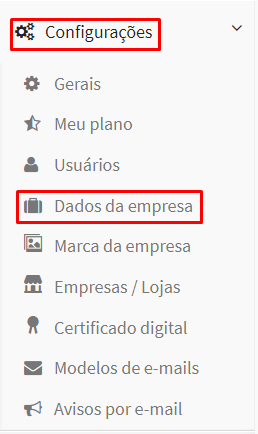
2. Verifique se os dados da empresa estão atualizados, principalmente o campo da Inscrição estadual.
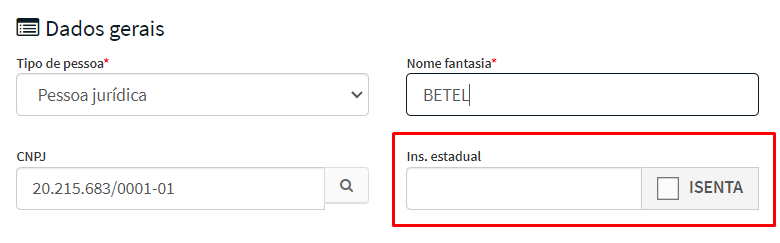
- Caso tenha atualizado alguma informação, clique no botão ‘Atualizar’.
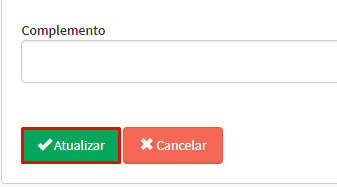
3. Em seguida, é importante verificar o número da última nota fiscal gerada. Acesse o menu ‘Notas Fiscais > Opções Auxiliares > Configurações.
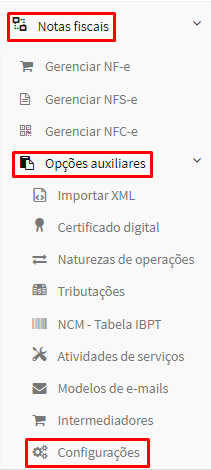
4. Clique na aba ‘Fiscal’.
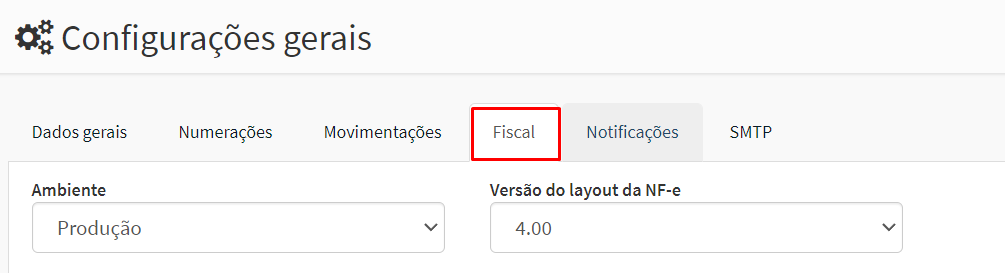
5. Verifique o número da última nota fiscal gerada no campo ‘Última NF-e’ . Caso já tenha emitido NF-e em outro sistema é necessário dar sequência a numeração.
- Se for a primeira emissão, permaneça com o zero.
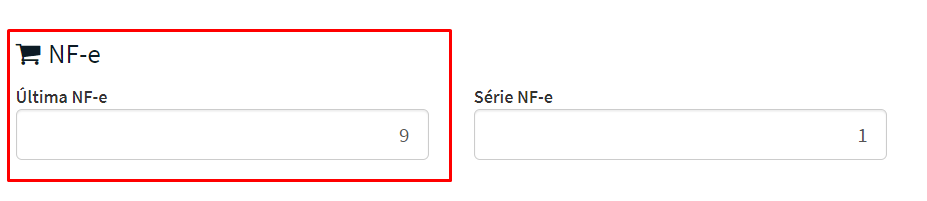
- Em seguida, clique em ‘Atualizar’.
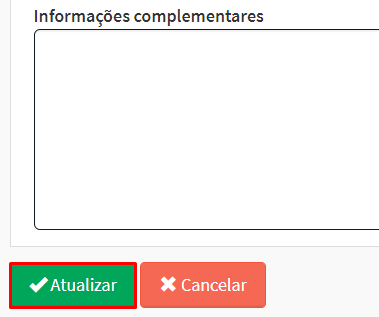
Como emitir nota fiscal avulsa
1. Acesse o menu ‘Notas Fiscais’ e em seguida clique em ‘Gerenciar NF-e’.
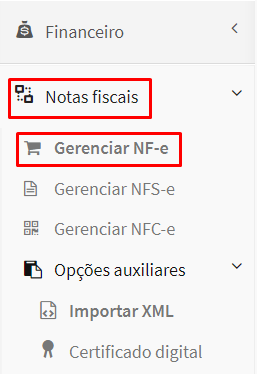
2. Clique no botão ‘Adicionar’.
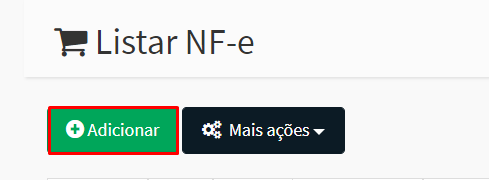
3. Na tela ‘Adicionar Nota Fiscal’ preencha os dados necessários:
Dados da NF-e
- Nos campos ‘Número’ e ‘Série’ o sistema preenche automaticamente seguindo a sequência da última nota. Caso seja necessário, você pode alterar.
- Já em ‘Natureza de operação’ informe a natureza dessa operação.
Caso não saiba, é necessário consultar a sua contabilidade.
- No campo “Tipo” selecione se é uma nota fiscal de entrada ou saída.
- Em “Finalidade de emissão” informe a finalidade da nota fiscal.
- Selecione se a emissão da nota fiscal será normal ou de contingência, em ‘Forma de emissão’.
- Em seguida, confira a ‘data de emissão’ e a ‘Hora de emissão’. É possível também adicionar a ‘data saída/entrada’ e ‘hora saída/entrada’.
- Selecione se a nota é para ‘Consumidor final’ ou Não.
- Selecione no ‘Destino da operação’ se é para dentro ou fora do seu estado e informe o ‘Tipo de atendimento’
- Selecione se possui ‘NF referenciada’.
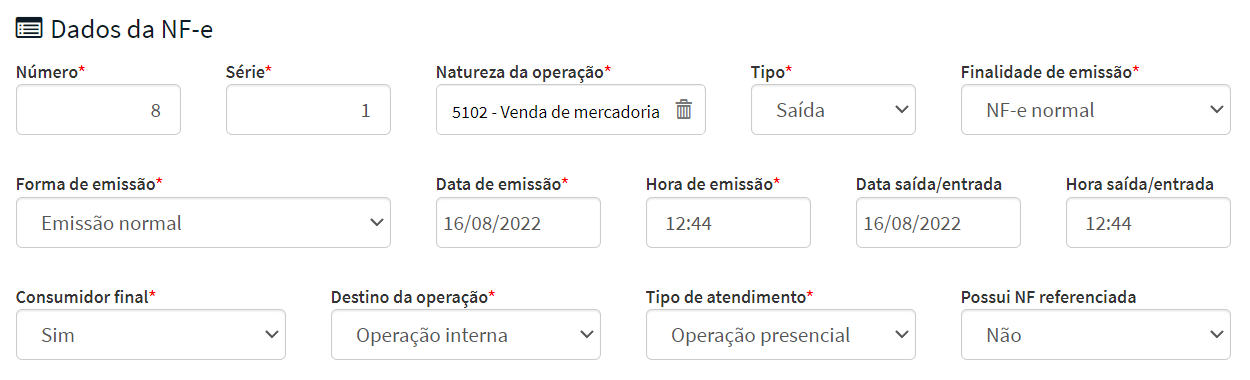
Dados do destinatário
- Selecione o ‘Cliente/Fornecedor’;
⚠ ️Vale lembrar que, caso ele já seja cadastrado no sistema, os demais dados serão preenchidos automaticamente.
- No campo ‘Tipo de documento’ selecione se seu o cliente é uma “pessoa jurídica”, “física” ou “estrangeira”;
⚠ Ao selecionar o tipo de documentação, será habilitado os campos ‘Nome completo’ ou ‘Razão Social’, ‘CNPJ’, ‘CPF’ ou ‘Documento’. - Informe o ‘Nome completo’ ou ‘Razão Social’ do cliente;
- Em ‘Tipo de contribuinte’ selecione se ele é um “Contribuinte ICMS”, “ISENTO” ou “Não contribuinte”;
- Informe o número da ‘Inscr. estadual’ do seu cliente caso seja Contribuinte de ICMS;
- Se for o caso, insira o número da ‘Inscrição SUFRAMA’;
- Caso queira, Insira o número da ‘Inscr. municipal’ do cliente;
- Por fim, insira as informações de endereço do destinatário como: ‘CEP’, ‘Logradouro’, ‘Número’, ‘Complemento’, ‘Bairro’ e etc;
- Caso o endereço de entrega seja diferente do endereço do cliente, marque a caixa “informar endereço de entrega” e insira as informações;
- Ou marque “informar endereço de retirada” se o cliente for buscar o produto em um local diferente do endereço da loja.
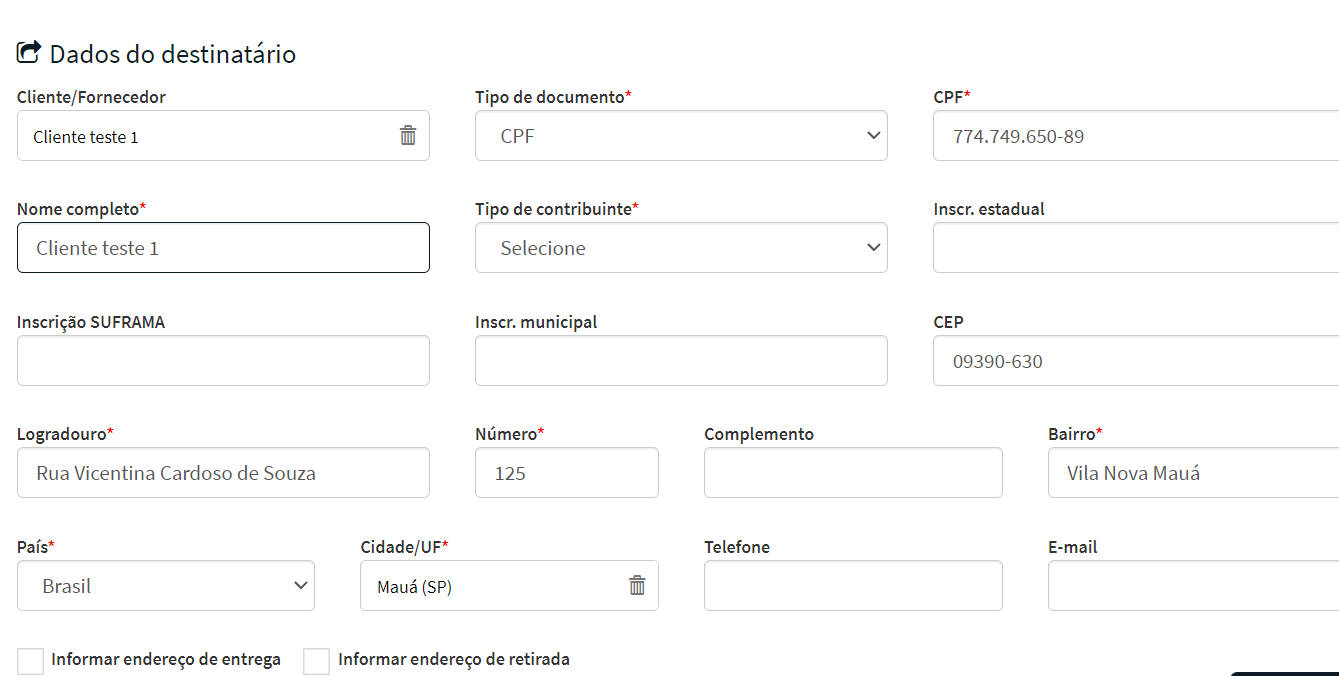
Produtos
- Na aba “Detalhes” insira o ‘produto’, a ‘quantidade’ e em ‘Tipo’ selecione qual o valor de venda utilizado.
É possível selecionar a ‘variação’ do produto. - Clique no botão verde “Incluir” para registrar o produto e habilitar o preenchimento das informações fiscais como: “IPI”, “ICMS”, “PIS” e “COFINS”. Se a nota fiscal for para o Exterior, preencha as informações da aba "Comércio Exterior”.
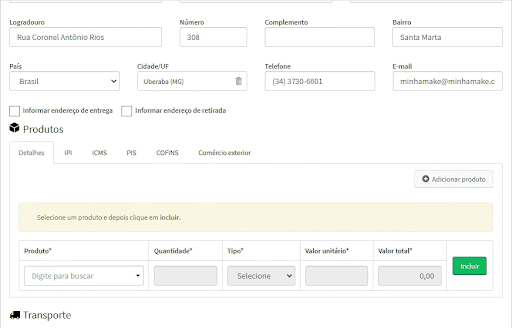
Transporte
- Em ‘Modalidade’ selecione se houve ocorrência de transporte ou não;
- Caso ocorra, insira a ‘transportadora’ e as informações fiscais da empresa, como: o ‘tipo de documento’, o ‘CNPJ’ ou ‘CPF’, a ‘razão social’ ou ‘nome completo’, a ‘Inscr. Estadual’, o ‘endereço completo’, a ‘cidade/uf’, a ‘placa do veículo’, a ‘UF do veículo’ e o ‘Reg. Nac. Trans. Carga’.
- Se for o caso, marque a caixinha “informar retenções de ICMS de transporte” e insira as informações necessárias;
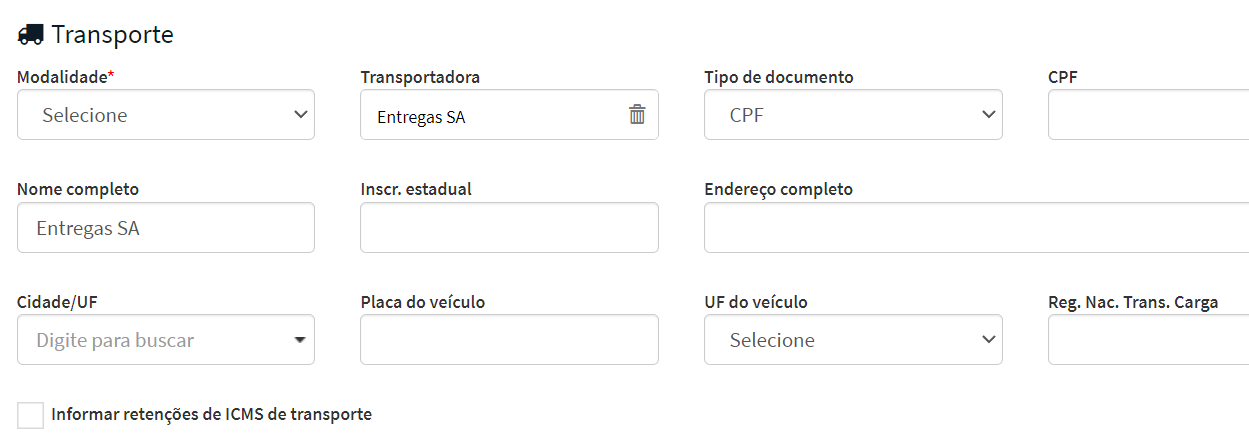
Volumes
- O campo ‘Quantidade’ é preenchido de acordo com a quantidade de itens registrados na venda, se desejar você pode alterar
- Em ‘peso líquido (kg)’ e ‘peso bruto (kg)’ informe o peso dos produtos vendidos;
- Insira a ‘espécie’, a ‘marca’ e a ‘numeração’ dos produtos.
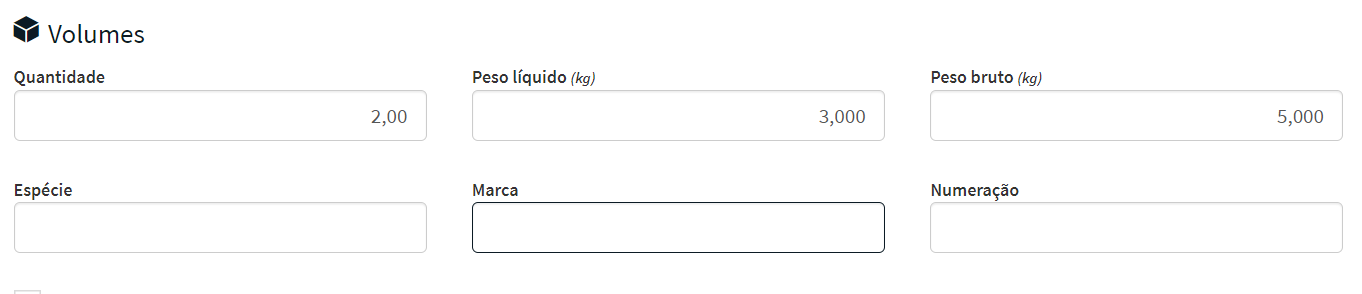
Forma de pagamento
- Caso queira, marque a caixinha ‘informar forma de pagamento’;
- Informe o “Número”
- Selecione a ‘forma de pagamento’ utilizada na venda e informe a “Data de Vencimento” e o ‘valor’
- .É possível utilizar mais de uma forma de pagamento, basta clicar no botão abaixo “Adicionar pagamento”.
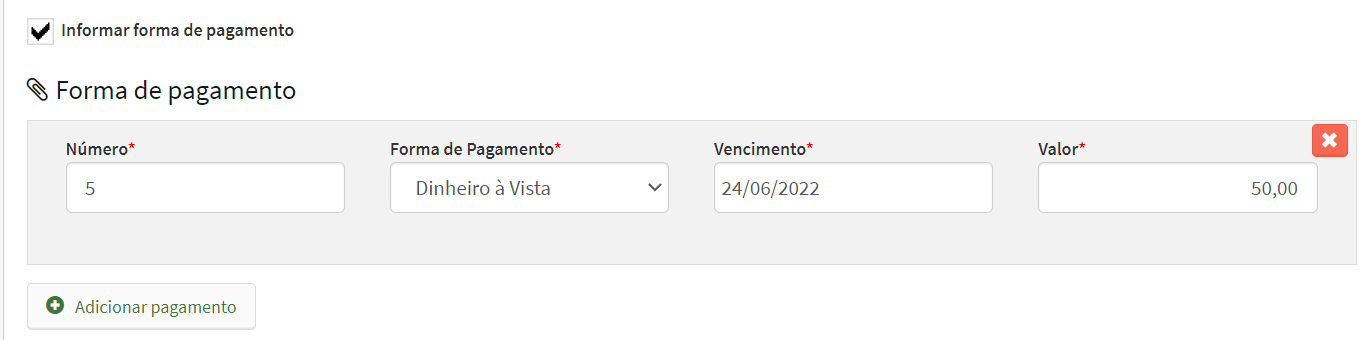
Totais da nota
- Neste campo são exibidas todas as informações fiscais da NF-e
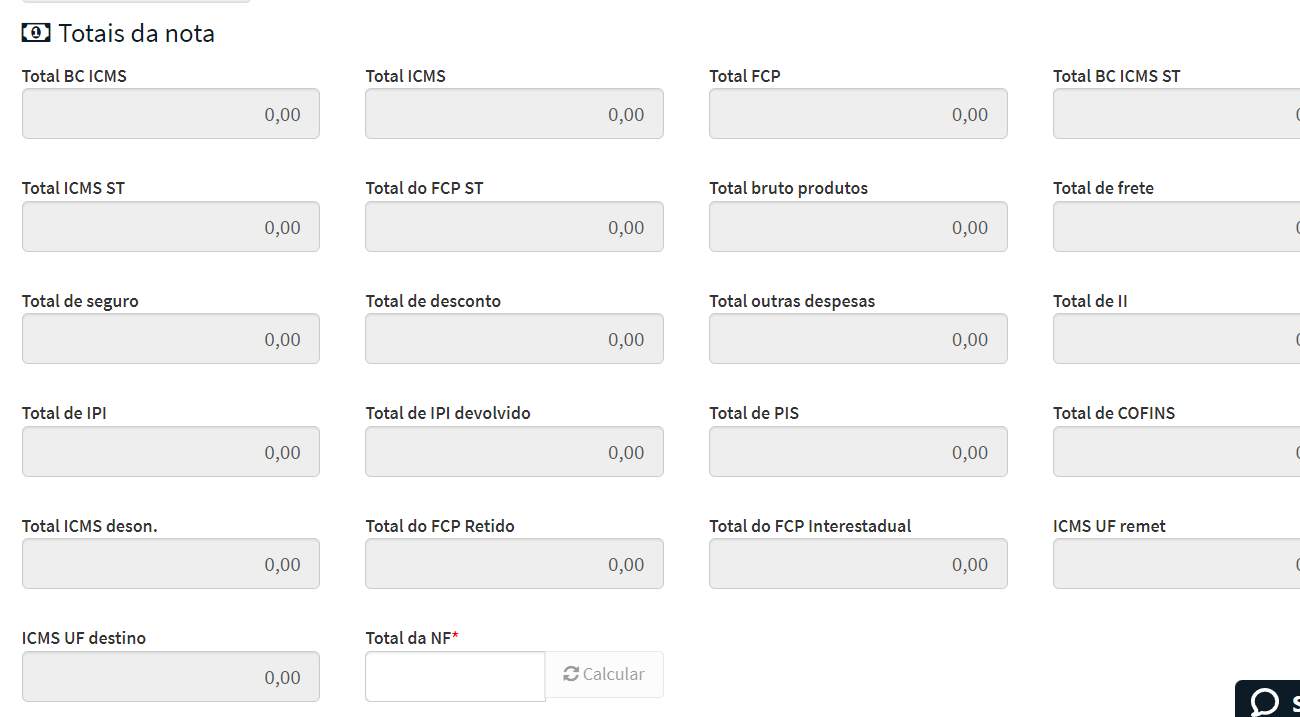
Lei da transparência
- Nesta seção seu cliente visualiza o valor que está sendo pago ao governo em impostos federais, estaduais e municipais para adquirir a mercadoria.
- É possível ‘informar retenções de impostos’ e ‘informar o local de embarque’, basta marcar as caixinhas.
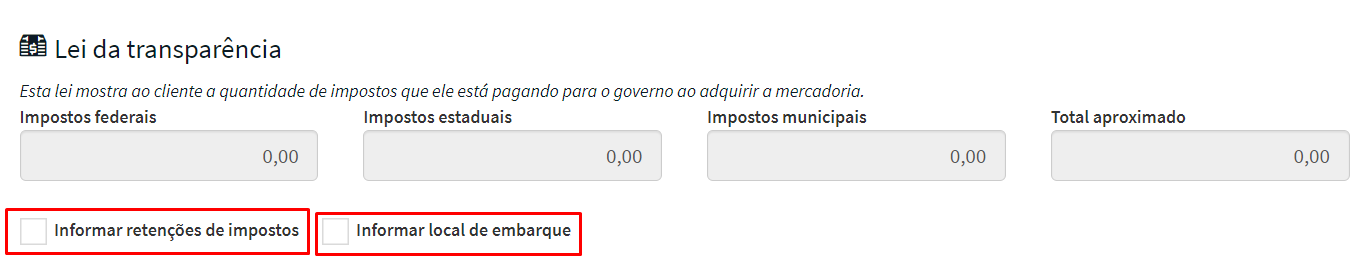
Informações adicionais
- É possível adicionar ‘informações complementares’
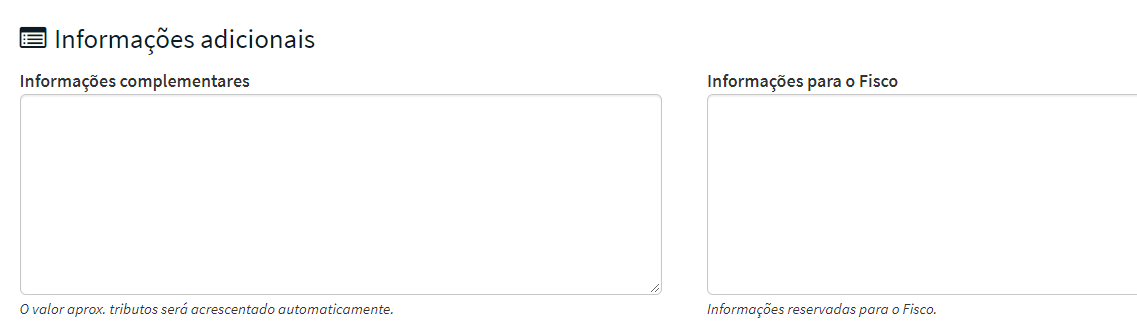
4. Após preencher e conferir todos os dados, clique em “Cadastrar”.
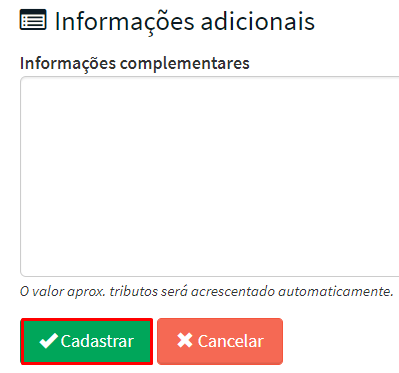
5. Em seguida, na coluna ‘Ações’ e clique no botão verde ‘Mais Ações’ e selecione a opção ‘Emitir NF-e’;
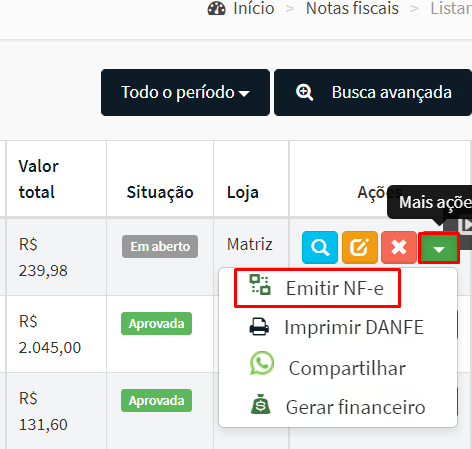
6. O sistema irá exibir uma caixa de confirmação de emissão, clique em “Sim” para emitir a nota.
- Após a confirmação da emissão, a situação da nota será alterada para ‘aprovada’;

Como emitir nota fiscal eletrônica de Produtos através de Vendas
1. Acesse o menu ‘Vendas’ em seguida clique em ‘Produtos’.
2. Realize uma venda.
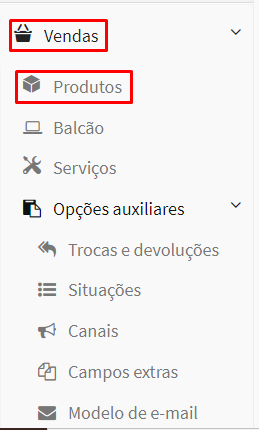
3. Após ter realizado a venda de produtos, acesse a coluna ‘Ações’ em seguida clique no botão verde para ‘Mais Ações’ e clique em ‘Emitir NF-e’.
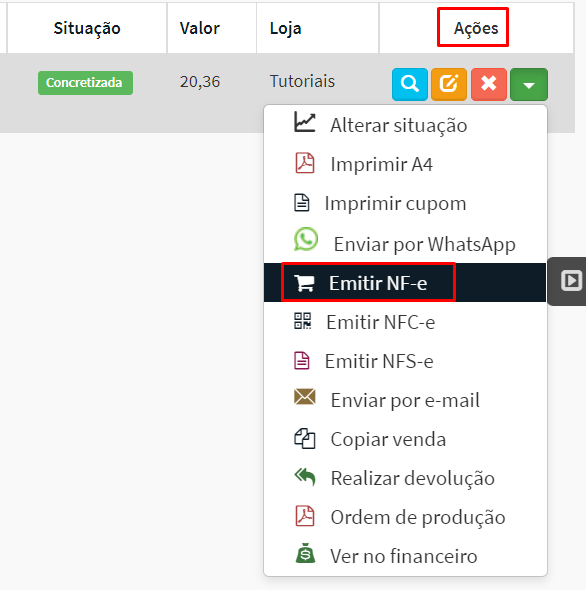
4. Confira os dados da nota fiscal.
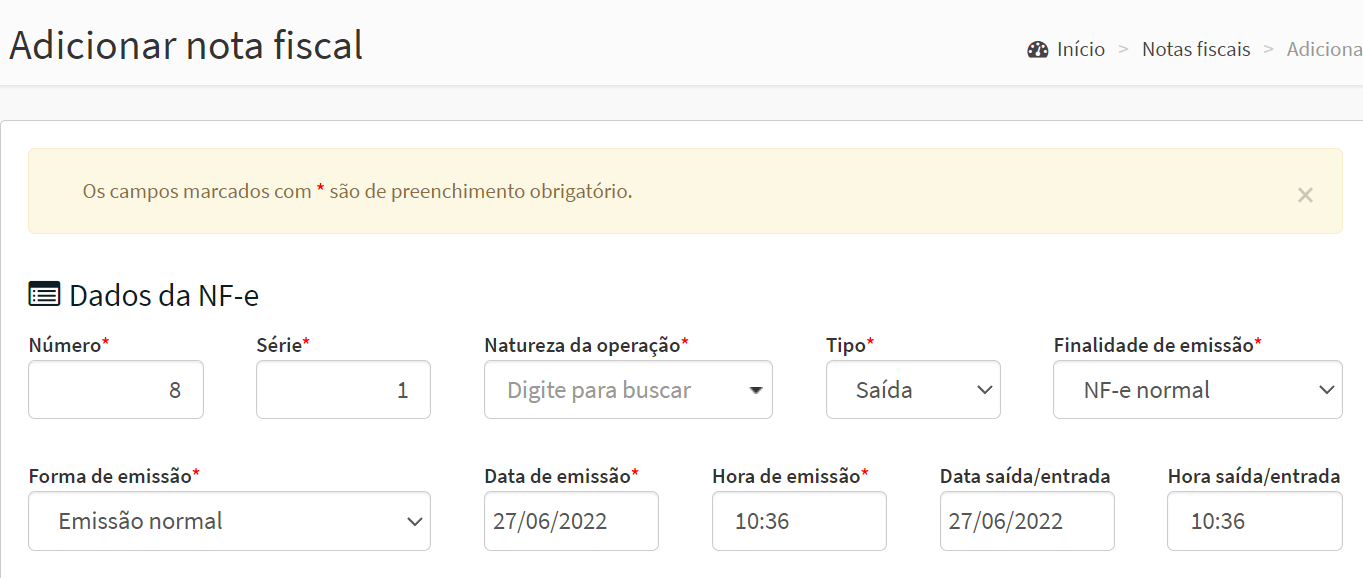
5. Após conferir todos os campos clique em ‘Cadastrar’.
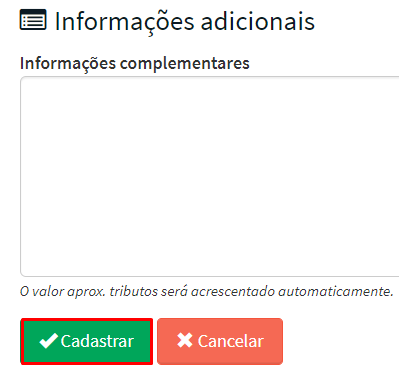
6. Em seguida, acesse a coluna ‘Ações’ e clique no botão verde ‘Mais Ações’ e selecione a opção ‘Emitir NF-e’;
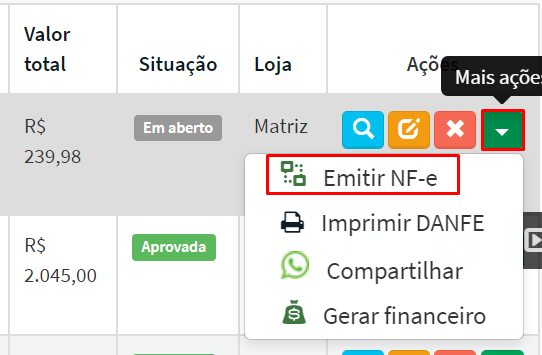
8. O sistema irá exibir uma caixa de confirmação de emissão, clique em “Sim” para emitir a nota.
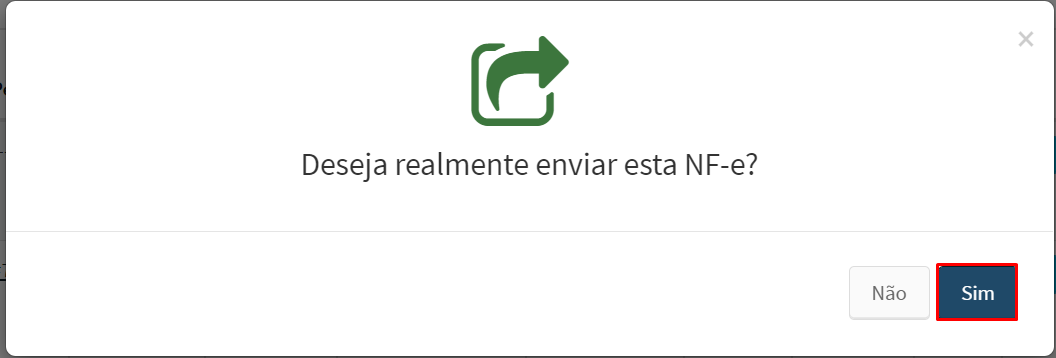
Para mais informações sobre como emitir nota fiscal eletrônica de produto acesse o artigo.

Comentários
0 comentário
Por favor, entre para comentar.